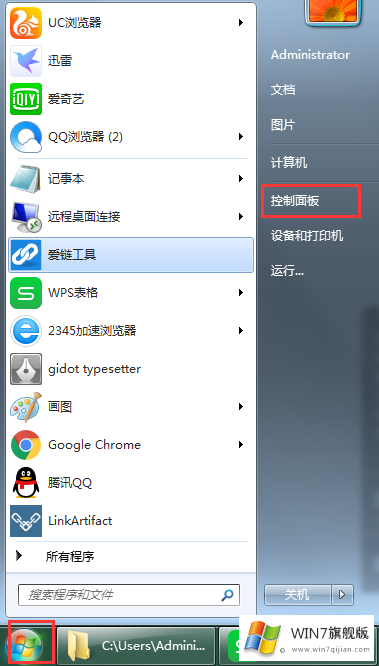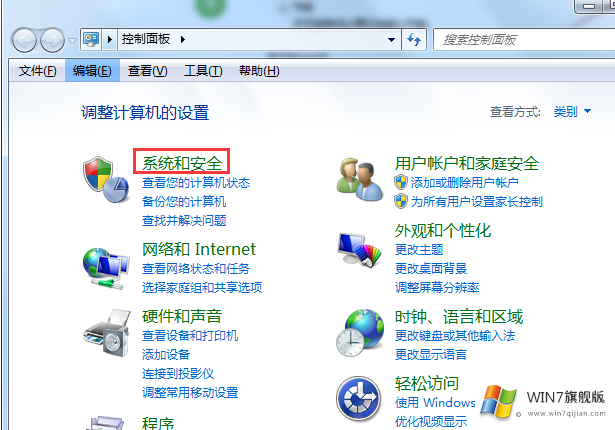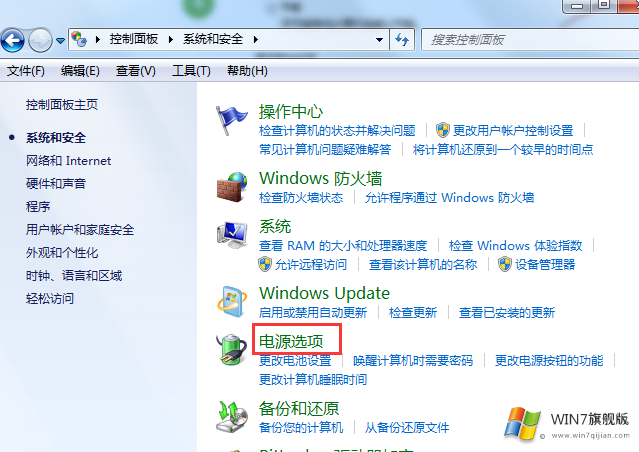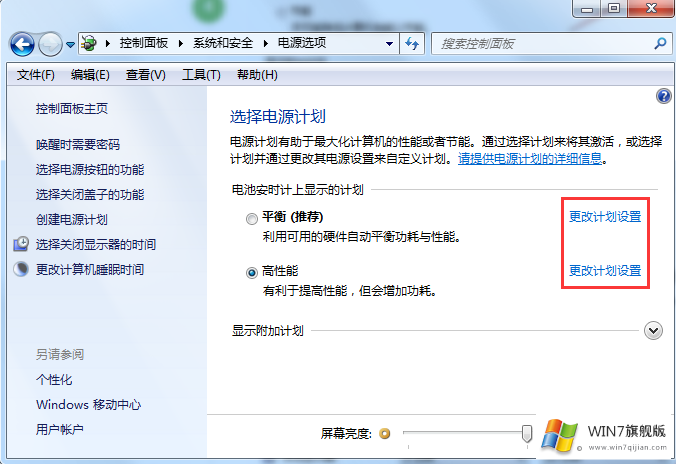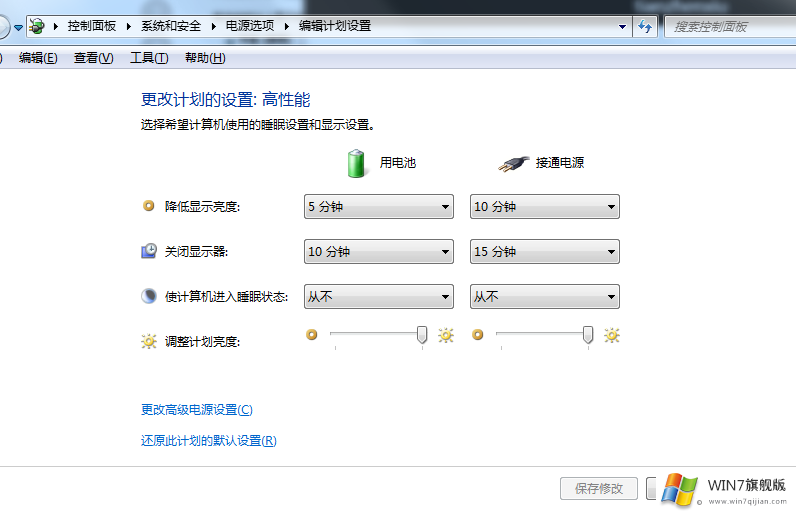win7旗舰版如何休眠
时间:2018-09-30 11:46:34
来源:www.win7qijian.com
作者:系统玩家
当我们长时间不使用电脑且不关电脑的情况下,可以让电脑进入休眠状态。当然,这些喜好设置因人而异,某些用户喜欢设置电脑休眠,有些用户却想要取消电脑休眠的状态。接着小编介绍win7旗舰版如何休眠的详细教程。
win7旗舰版如何休眠的步骤:
1、点击左下方的windows图标开始菜单选择进入win7旗舰版系统的控制面板。
2、在控制面板中,找到并选择“系统和安全”。
3、然后点击“电源选项”。
4、在电源选项中选择“更改计划设置”。
5、在新弹出的窗口中,我们就可以设置电脑是否启用休眠的功能了,这里我们可以在“用电池”和“接通电源”两种状态下的显示亮度,多长时间关闭显示器以及设置多长时间后使计算机进入休眠状态,设置完后,记得保存修改才能生效哦。
以上即是关于win7旗舰版如何休眠的详细操作步骤,有需要设置电脑休眠或者取消电脑休眠的用户都可以参照本文解决。